Tworzenie wniosku o pomoc techniczną platformy Azure
Platforma Azure umożliwia tworzenie żądań pomocy technicznej, nazywanych również biletami pomocy technicznej, i zarządzanie nimi. Żądania można tworzyć i zarządzać nimi w witrynie Azure Portal, która jest opisana w tym artykule. Żądania możesz również tworzyć i zarządzać nimi programowo przy użyciu interfejsu API REST biletu pomocy technicznej platformy Azure lub przy użyciu interfejsu wiersza polecenia platformy Azure.
Uwaga
Adres URL witryny Azure Portal jest specyficzny dla chmury platformy Azure, w której wdrożono organizację.
- Witryna Azure Portal do użytku komercyjnego to: https://portal.azure.com
- Witryna Azure Portal dla instytucji rządowych Stany Zjednoczone to:https://portal.azure.us
Platforma Azure zapewnia nieograniczoną obsługę zarządzania subskrypcjami, która obejmuje rozliczenia, korekty limitu przydziału i transfery kont. Aby uzyskać pomoc techniczną, potrzebujesz planu pomocy technicznej. Aby uzyskać więcej informacji, zobacz Porównanie planów pomocy technicznej.
Wprowadzenie
Wnioski o pomoc techniczną można otwierać w witrynie Azure Portal z menu witryny Azure Portal, globalnego nagłówka lub menu zasobów dla danej usługi. Aby móc złożyć wniosek o pomoc techniczną, musisz mieć odpowiednie uprawnienia.
Kontrola dostępu na podstawie ról na platformie Azure
Aby utworzyć wniosek o pomoc techniczną dla subskrypcji, musisz mieć do niej odpowiedni dostęp. Oznacza to, że musisz mieć rolę Właściciel, Współautor lub Współautor wniosku o pomoc techniczną albo rolę niestandardową pomocy technicznej firmy Microsoft/* na poziomie subskrypcji.
Aby utworzyć wniosek o pomoc techniczną bez subskrypcji, na przykład w scenariuszu usługi Microsoft Entra, musisz być administratorem.
Ważne
Jeśli żądanie pomocy technicznej wymaga zbadania wielu subskrypcji, musisz mieć wymagany dostęp dla każdej zaangażowanej subskrypcji (Właściciel, Współautor, Czytelnik, Współautor, Współautor wniosku o pomoc techniczną lub rola niestandardowa z uprawnieniem Microsoft.Support/supportTickets/read).
Jeśli żądanie pomocy technicznej wymaga potwierdzenia lub wydania informacji specyficznych dla konta, zmiany informacji o koncie lub operacji, takich jak przeniesienie własności subskrypcji lub anulowanie, musisz być administratorem rozliczeń konta dla subskrypcji.
Otwieranie wniosku o pomoc techniczną z globalnego nagłówka
Aby tworzenie wniosku o pomoc techniczną z dowolnego miejsca w witrynie Azure Portal:
Wybierz znak ? w nagłówku globalnym, a następnie wprowadź kilka słów, aby opisać problem.
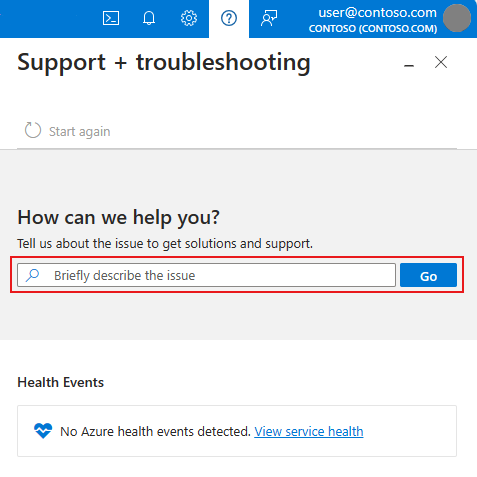
Postępuj zgodnie z monitami, aby podać więcej informacji dotyczących problemu, w tym konkretnego zasobu, jeśli istnieje. Poszukamy rozwiązań, które mogą pomóc w rozwiązaniu problemu.
Jeśli żadne z rozwiązań nie rozwiąże problemu, wybierz pozycję Utwórz wniosek o pomoc techniczną.
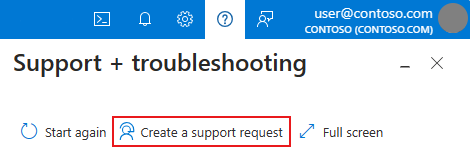
Otwieranie wniosku o pomoc techniczną z menu zasobu
Aby rozpocząć tworzenie wniosku o pomoc techniczną w kontekście zasobu, z którym obecnie pracujesz:
W menu zasobów w sekcji Pomoc wybierz pozycję Pomoc i rozwiązywanie problemów.
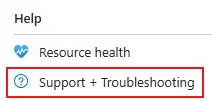
Postępuj zgodnie z monitami, aby podać więcej informacji dotyczących problemu. Niektóre opcje mogą być wstępnie wybrane na podstawie zasobu, który był wyświetlany podczas wybierania opcji Pomoc techniczna i rozwiązywanie problemów. Poszukamy rozwiązań, które mogą pomóc w rozwiązaniu problemu.
Jeśli żadne z rozwiązań nie rozwiąże problemu, wybierz pozycję Utwórz wniosek o pomoc techniczną.
Utwórz żądanie pomocy technicznej
Podczas tworzenia nowego wniosku o pomoc techniczną należy podać pewne informacje, które ułatwią nam zrozumienie problemu. Informacje te są gromadzone w kilku oddzielnych sekcjach.
Opis problemu
Proces składania wniosku o pomoc techniczną rozpoczyna się od wyboru typu problemu. Zostanie wyświetlony monit o podanie dodatkowych informacji, które mogą się różnić w zależności od wybranego typu problemu. W przypadku wybrania opcji Techniczny określ usługę, z którą występuje problem. W zależności od usługi mogą zostać wyświetlone opcje Typ problemu i Podtyp problemu. Pamiętaj, aby wybrać usługę (i ewentualnie typ/podtyp problemu), która w największym stopniu odpowiada problemowi. Wybranie niepowiązanej usługi może spowodować opóźnienia w uzyskaniu odpowiedzi na wniosek o pomoc techniczną.
Ważne
W większości przypadków należy wskazać subskrypcję. Pamiętaj, aby wybrać subskrypcję, w której występuje problem. Inżynier pomocy technicznej przypisany do Twojego przypadku będzie mógł uzyskiwać dostęp tylko do zasobów w określonej subskrypcji. Wymaganie dostępu stanowi potwierdzenie, że inżynier pomocy technicznej udostępnia informacje odpowiednim odbiorcom, co jest kluczowym czynnikiem zapewniającym bezpieczeństwo i prywatność danych klientów. Aby uzyskać szczegółowe informacje na temat sposobu traktowania danych klientów przez platformę Azure, zobacz Poufność danych w zaufanej chmurze.
Jeśli problem dotyczy wielu subskrypcji, możesz wspomnieć w opisie o dodatkowych subskrypcjach lub wysyłając wiadomość później. Inżynier pomocy technicznej będzie jednak mógł pracować tylko nad subskrypcjami, do których masz dostęp. Jeśli nie masz wymaganego dostępu do subskrypcji, nie będziemy mogli nad nią pracować w ramach wniosku.
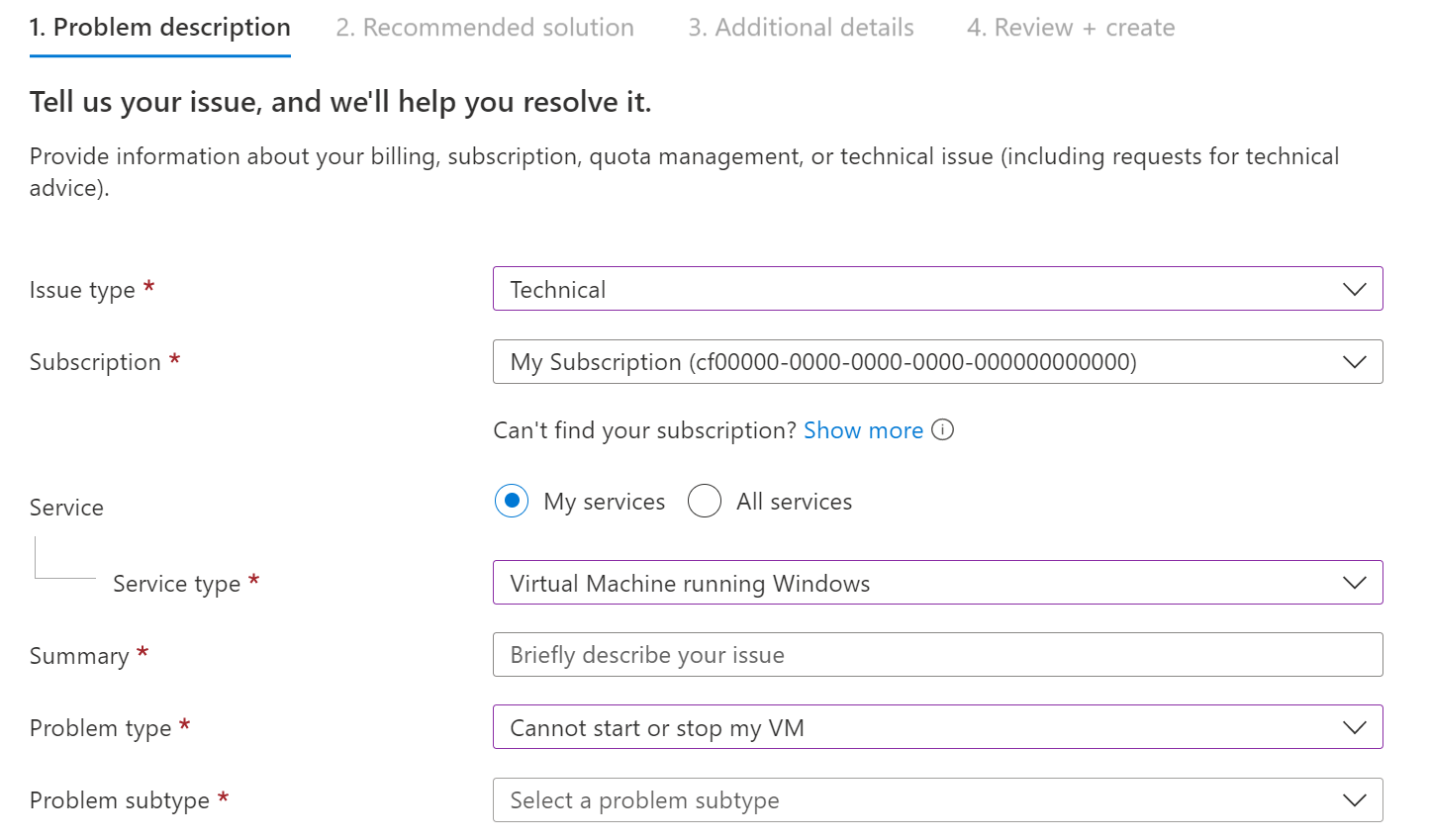
Po podaniu wszystkich żądanych informacji wybierz Dalej.
Zalecane rozwiązanie
Na podstawie podanych informacji udostępniamy kilka zalecanych rozwiązań, które być może zlikwidują problem. W niektórych przypadkach możemy nawet uruchomić szybką kontrolę diagnostyczną. Te rozwiązania te są tworzone przez inżynierów platformy Azure i umożliwiają rozwiązanie większości typowych problemów.
Jeśli nadal nie możesz rozwiązać problemu, kontynuuj tworzenie wniosku o pomoc techniczną, wybierając pozycję Powrót do wniosku o pomoc techniczną, a następnie Dalej.
Dodatkowe szczegóły
Następnie gromadzimy więcej szczegółów na temat problemu. Podanie dokładnych i szczegółowych informacji w ramach tego kroku pomaga nam skierować wniosek o pomoc techniczną do odpowiedniego inżyniera.
Wypełnij sekcję Szczegóły problemu, aby dostarczyć nam więcej informacji na temat problemu. Jeśli to możliwe, poinformuj nas, kiedy wystąpił problem oraz przedstaw kroki prowadzące do jego odtworzenia. Opcjonalnie możesz przesłać jeden plik (lub skompresowany plik, np. .zip zawierający wiele plików), taki jak plik dziennika lub dane śledzenia ślad przeglądarki. Aby uzyskać więcej informacji na temat przesyłania plików, zobacz część Wskazówki dotyczące przekazywania plików.
W sekcji Zaawansowane informacje diagnostyczne wybierz Tak lub Nie. Wybranie pozycji Tak umożliwia pomoc techniczna platformy Azure zbieranie zaawansowanych informacji diagnostycznych z zasobów platformy Azure. Jeśli nie chcesz udostępniać tych informacji, wybierz Nie. Aby uzyskać szczegółowe informacje o typach plików, które możemy zbierać, zobacz Zaawansowane dzienniki informacji diagnostycznych.
W niektórych przypadkach mogą pojawić się dodatkowe opcje. Na przykład w przypadku niektórych typów problemów z maszyną wirtualną można wybrać, czy zezwolić na dostęp do pamięci maszyny wirtualnej.
W sekcji Metoda pomocy technicznej wybierz plan pomocy technicznej, poziom ważności, w zależności od wpływu na firmę. Maksymalny dostępny poziom ważności i czas odpowiedzi zależy od planu pomocy technicznej i kraju/regionu, w którym się znajdujesz, w tym czasu godzin pracy w tym kraju/regionie.
Napiwek
Aby dodać plan pomocy technicznej, który wymaga identyfikatora dostępu i identyfikatora umowy, wybierz pozycję Pomoc i>plany>pomocy technicznej Połącz korzyści pomocy technicznej. Jeśli ograniczony plan pomocy technicznej wygaśnie lub nie pozostaną żadne zdarzenia pomocy technicznej, nie będzie można go wybrać.
Podaj preferowaną metodę kontaktu, dostępność i preferowany język pomocy technicznej. Upewnij się, że ustawienie kraju/regionu jest dokładne, ponieważ wpływa ono na godziny pracy, w których inżynier pomocy technicznej może pracować nad twoim wnioskiem.
Wypełnij sekcję Informacje kontaktowe, aby poinformować nas, jak można się z Tobą skontaktować.
Po zakończeniu wprowadzania tych informacji wybierz Dalej.
Przeglądanie i tworzenie
Przed utworzeniem wniosku przejrzyj wszystkie informacje, które mają zostać wysłane do pomocy technicznej. Jeśli chcesz wprowadzić zmiany, możesz wybrać pozycję Wstecz, aby powrócić do dowolnej karty. Po wypełnieniu wniosku o pomoc techniczną wybierz Utwórz.
Inżynier pomocy technicznej skontaktuje się z Tobą przy użyciu wskazanej metody. Aby uzyskać informacje na temat szybkości reakcji, zobacz Zakres i szybkość reakcji pomocy technicznej.
Dzienniki zaawansowanych informacji diagnostycznych
Jeśli zezwolisz na gromadzenie zaawansowanych informacji diagnostycznych, pomoc techniczna Microsoft może gromadzić informacje, które mogą pomóc w szybkim rozwiązaniu problemu. Pliki często gromadzone w przypadku różnych usług lub środowisk to:
- Dzienniki maszyny wirtualnej usługi PaaS platformy Microsoft Azure
- Dzienniki maszyny wirtualnej usługi IaaS platformy Microsoft Azure
- Dzienniki usługi Microsoft Azure Service Fabric
- Pakiety pomocy technicznej usługi StorSimple i dzienniki urządzenia
- Dzienniki programu SQL Server na maszynach wirtualnych platformy Azure
- Dzienniki usługi Microsoft Entra
- Pakiet pomocy technicznej Azure Stack Edge i dzienniki urządzenia
- Dzienniki usługi Azure Synapse Analytics
W zależności od problemu lub typu środowiska, możemy gromadzić inne pliki oprócz wymienionych tutaj. Aby uzyskać więcej informacji, zobacz Dane używane przez Microsoft w celu świadczenia usług pomocy technicznej dla oprogramowania Azure.
Zbieranie zrzutów pamięci
Tworząc zgłoszenie do pomocy technicznej dla niektórych typów problemów z maszynami wirtualnymi, decydujesz, czy zezwalasz nam na dostęp do pamięci Twojej maszyny wirtualnej. Jeśli to zrobisz, możemy zebrać zrzut pamięci, aby pomóc zdiagnozować problem.
Pełny zrzut pamięci to największy plik zrzutu trybu jądra. Ten plik zawiera całą pamięć fizyczną używaną przez system Windows. Domyślnie pełny zrzut pamięci nie obejmuje pamięci fizycznej używanej przez oprogramowanie układowe platformy.
Zrzut jest kopiowany z węzła obliczeniowego (hosta platformy Azure) na inny serwer w celu debugowania w ramach tego samego centrum danych. Dane klientów są chronione, ponieważ nie opuszczają zabezpieczonej platformy Azure.
Plik zrzutu jest tworzony przez wygenerowanie stanu zapisu Hyper-V maszyny wirtualnej. W trakcie tego procesu maszyna wirtualna zostanie wstrzymana na maksymalnie 10 minut. Po upływie tego czasu maszyna wirtualna zostanie wznowiona. W ramach tego procesu maszyna wirtualna nie jest ponownie uruchamiana.
Następne kroki
Aby dowiedzieć się więcej na temat opcji samodzielnej pomocy technicznej na platformie Azure, obejrzyj ten film wideo:
Skorzystaj z poniższych linków, aby dowiedzieć się więcej:
- Jak zarządzać wnioskiem o pomoc techniczną platformy Azure
- Interfejs API REST biletu pomocy technicznej platformy Azure
- Uzyskiwanie pomocy od współpracowników w usłudze Microsoft Q&A
- Więcej informacji zawiera część Pomoc techniczna systemu Azure — często zadawane pytania
- Omówienie limitu przydziału platformy Azure
Opinia
Dostępne już wkrótce: W 2024 r. będziemy stopniowo wycofywać zgłoszenia z serwisu GitHub jako mechanizm przesyłania opinii na temat zawartości i zastępować go nowym systemem opinii. Aby uzyskać więcej informacji, sprawdź: https://aka.ms/ContentUserFeedback.
Prześlij i wyświetl opinię dla